
LINE着せかえのプレゼント方法!できない原因はブロック?確認の仕方も解説!
Contents[OPEN]
- 1LINEの着せかえを友だちにプレゼントしたい!
- 2【LINEの着せかえ】友だちにプレゼントする方法
- 2.1LINEの着せかえショップでプレゼントを選ぶ
- 2.2LINEコインをチャージする
- 2.3LINEの着せかえを友だちにプレゼントする
- 2.4LINEストア(PC・スマホ)からプレゼントすることもできる!
- 3【LINEの着せかえ】無料の着せかえもプレゼントできる
- 4【LINEの着せかえ】プレゼントを受け取る方法
- 5【LINEの着せかえ】プレゼントできない原因と対処法
- 6【LINEの着せかえ】プレゼント後は履歴をチェック
- 7LINE着せかえ以外にプレゼントできるものは?
- 8すてきなデザインを贈って盛り上がろう!
LINEの着せかえを友だちにプレゼントする
選んだ着せかえの「プレゼントする」を押すと、送りたい友だちを選ぶ画面になります。
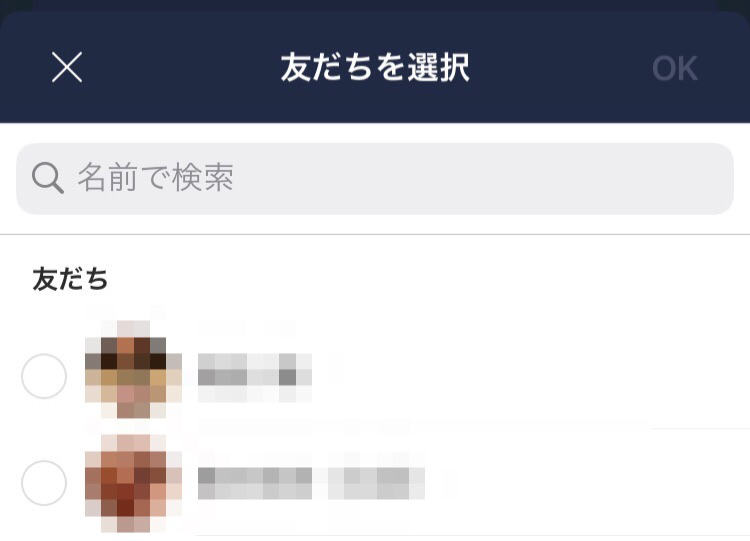
友だちが多く、スクロールで見つけるのが大変な場合は、検索して探すと便利です。
ただし、漢字、ひらがなの表記揺れでの検索では、ヒットしませんのでご注意ください。
相手が選べたら、「OK」ボタンを押します。
テンプレートが選択できるようになっており、デフォルトだと左端にチェックが入っていますので、好みのものを選びます。
最後に確認を促されますので、承諾すれば完了です。
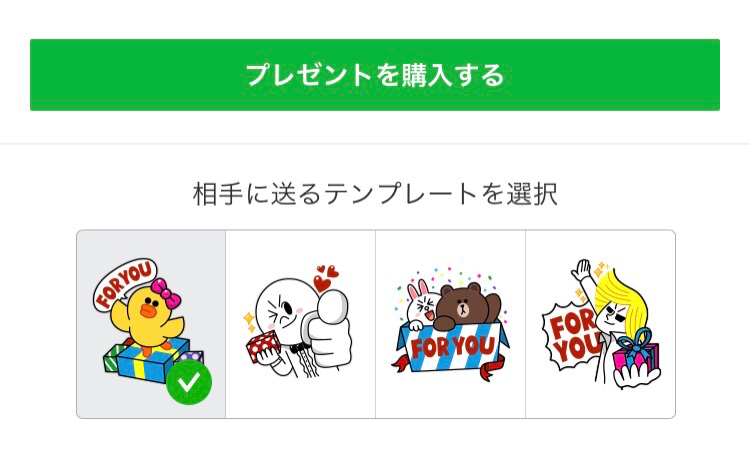
LINEストア(PC・スマホ)からプレゼントすることもできる!
LINEストアとは、スタンプ、着せかえや、LINEのゲーム内通貨が買えるオンラインショップです。
ブラウザからアクセスできるのでPCでも、スマホでもサービスが使えます。
まとめて一気にデザインを見て決めたい!という場合は、PCのLINEストアの利用が便利です。
また、LINEコイン以外の決済方法が選べるのも特徴です。
利用にあたっては、LINEアプリへのメールアドレスの登録が必要になります。
まだ登録を済ませていないという方は、あらかじめ設定しておくとスムーズに進められます。
LINEアプリの設定からメールアドレスを登録
LINEの設定画面から、アカウントをタップすると、メールアドレスを登録することが出来るので、案内に従って進めてください。
何度かデータやり取りが発生する為、通信環境のよいところで行う事をおすすめします。
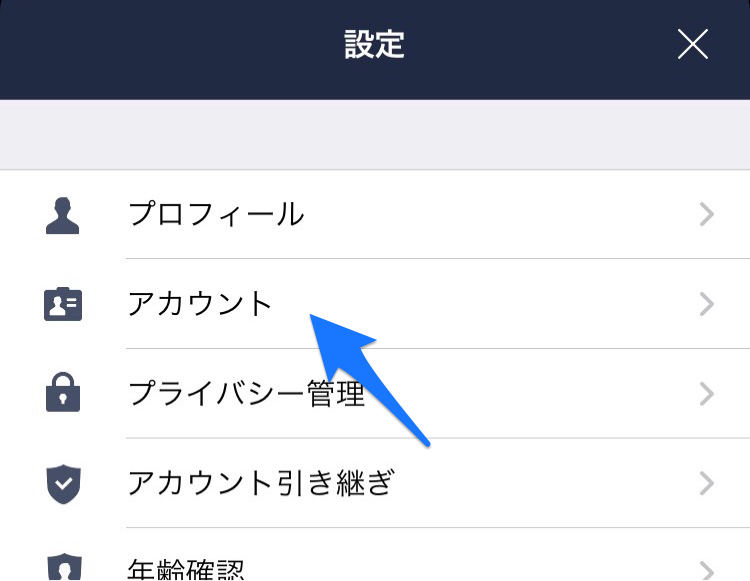
LINEホーム画面上部の設定アイコン(ギアの形をしたアイコン)を押すと、設定画面が表示されますので、アカウント、メールアドレスを選択して進んでください。
アカウント連携し、プレゼントを贈る
メールアドレスの設定が完了していれば、スマホの場合はLINEストアにアクセスすると通信が発生し、アカウント情報が連携されログイン状態になります。
PCの場合は、ログインを押してメールアドレスとLINEで設定しているパスワードを入力してください。
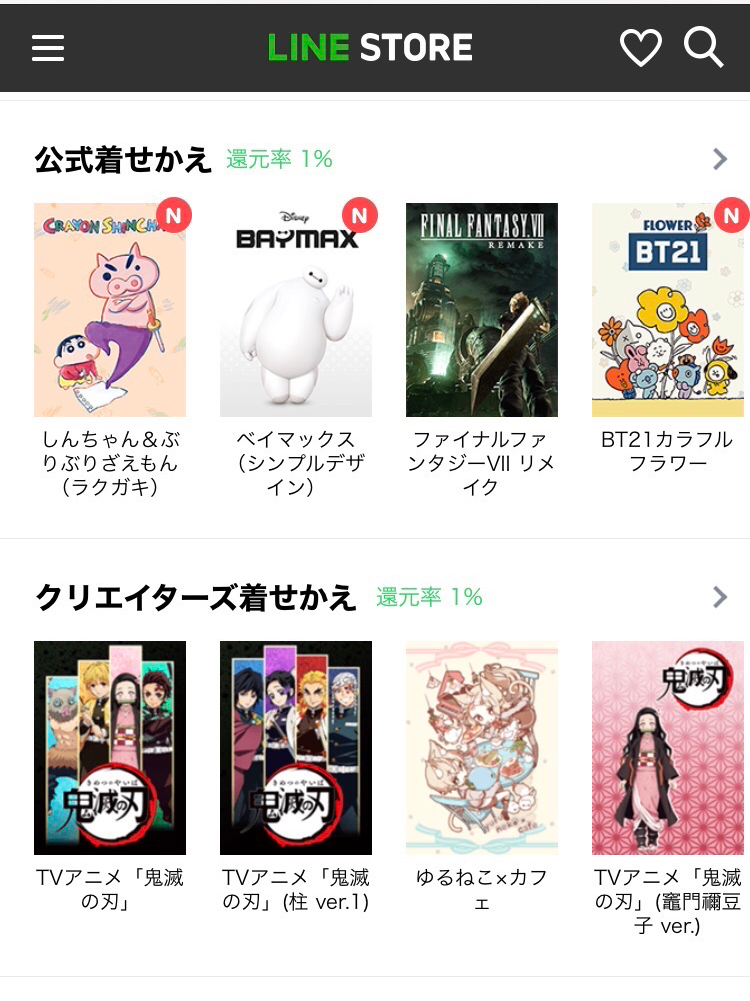
スタンプ、絵文字と並んで、着せかえもストアにあります。
アプリでの手順と同様、贈りたいものを選び、贈り先の友だちを続けて選んでいきます。
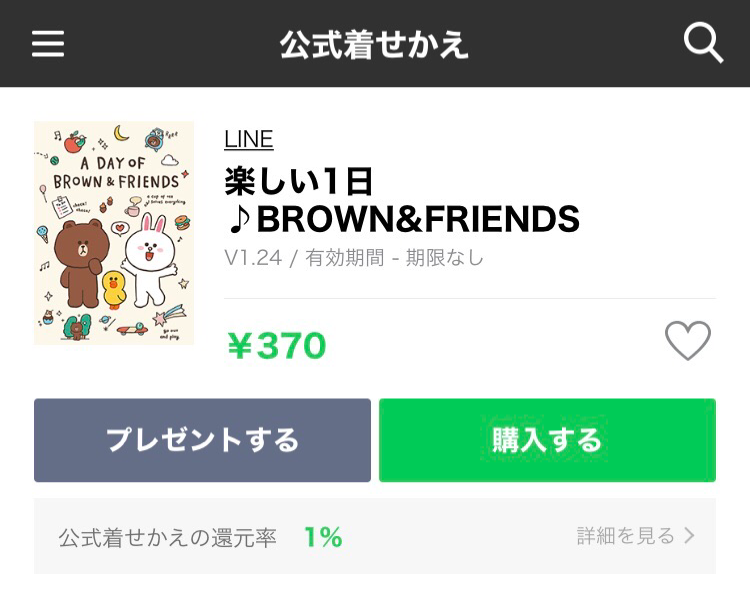
最後に決裁方法を決定したら、無事作業完了となります。
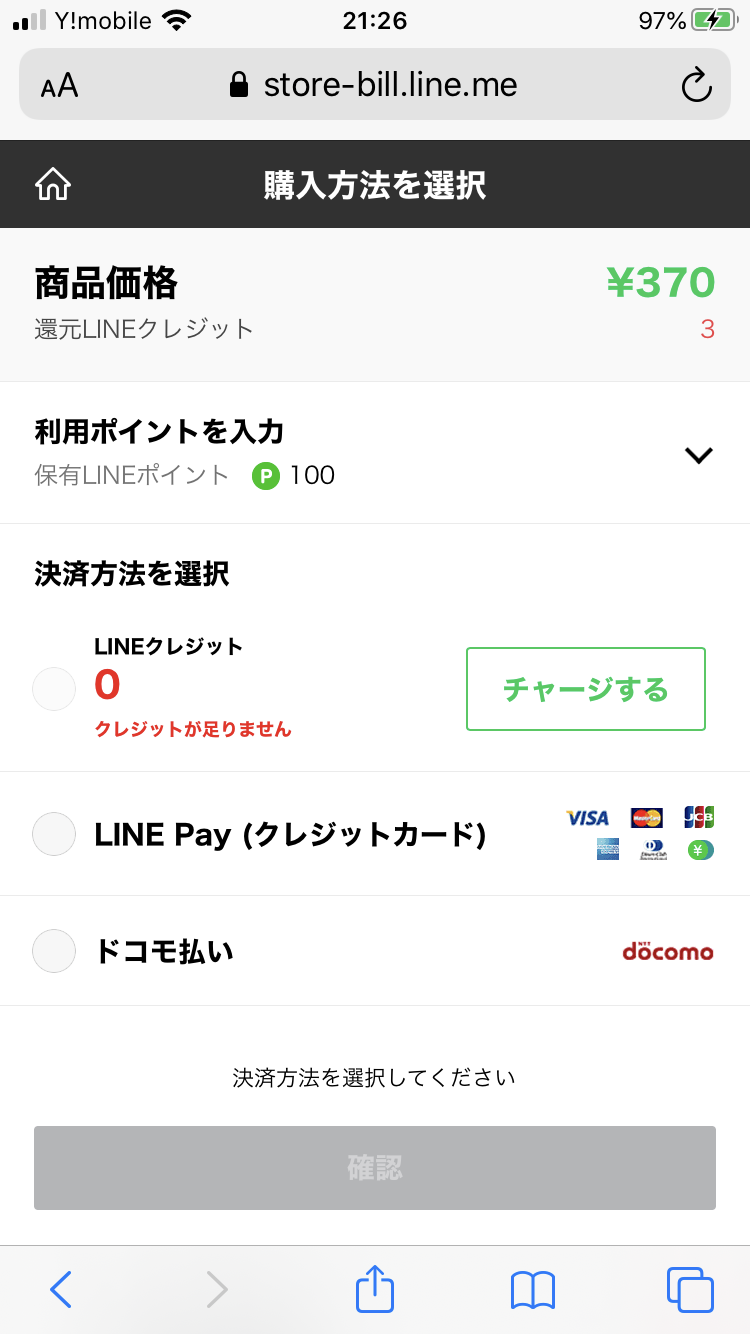
なお、LINEストアでは次の決済が可能です。
- LINE Pay(クレジットカード)
- ドコモ払い
- auかんたん決済/au WALLET
- ソフトバンクまとめて支払い・ワイモバイルまとめて支払い
- モバイル楽天Edy
- WebMoney
- JCB PREMO
- モバイルSuica
- NET CASH
- Bitcash
着せかえやスタンプ以外に、LINEマンガやLINEミュージックなど、LINE関連サービスを頻度高く使っている方は、LINEストアでまとめて購入するのも利便性が高いかと思われます。
【LINEの着せかえ】無料の着せかえもプレゼントできる
実は有料のものだけでなく、無料のものにも対応しています。
有料のもので失敗したらどうしよう、と心配な方はまず無料で試してみてはいかがでしょうか?
無料のLINE着せかえプレゼントは着せかえショップから
ホームからショップに移動します。
上部タブの「おすすめ」をタップして下さい。
おすすめの中には、LINEの人気キャラクター、ブラウン、コニーの着せかえや、シンプルなモノトーンのLINEロゴが特徴的なデザインのもの等が無料で公開されています。
順次新しいデザインのものも期間限定等で追加されていたりしますので、チェックしてみてくださいね。
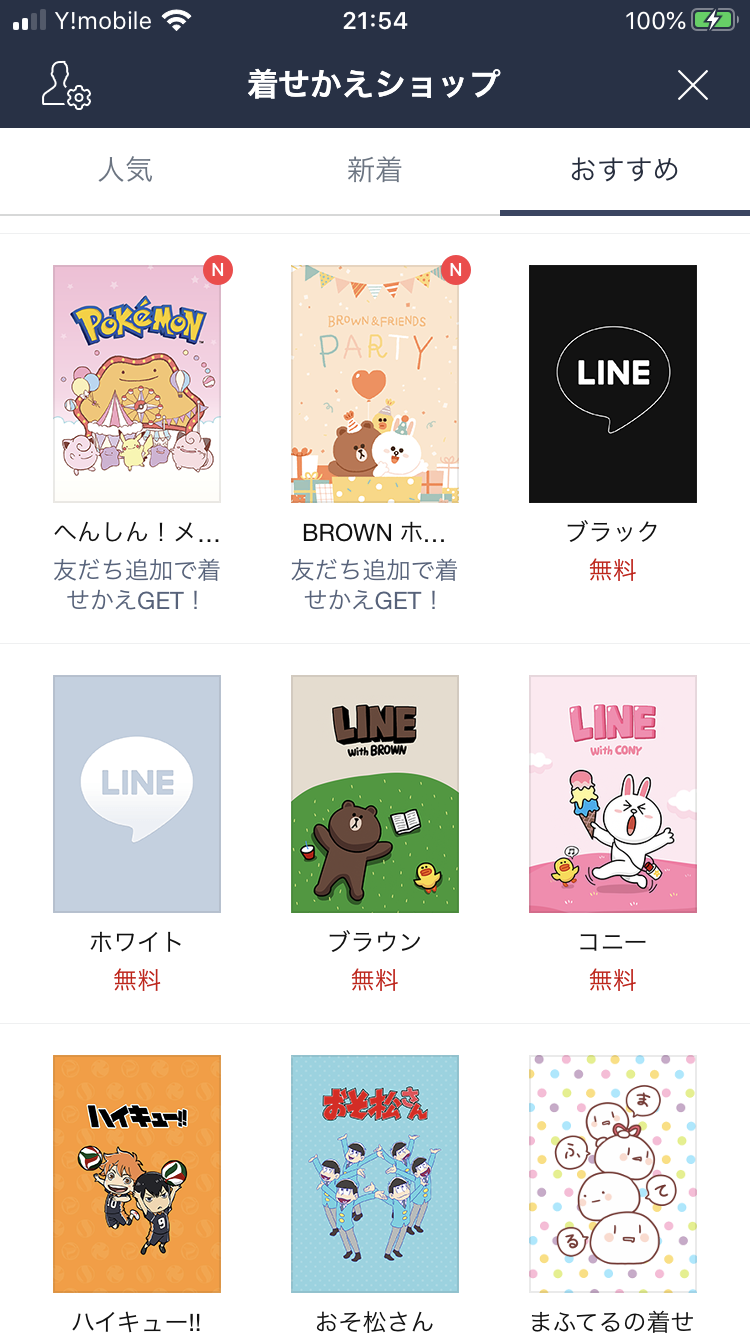
無料のLINE着せかえプレゼントの手順
有料の場合はLINEコインをチャージする必要がありましたが、無料の場合は不要です。
贈りたいデザインを選んだ上で、「プレゼントする」をタップします。
この時、有効期間が設けられている場合があります。
期間が設定されている場合は、それを過ぎると使用できなくなります。
無期限のものは、期限なしと表示されています。
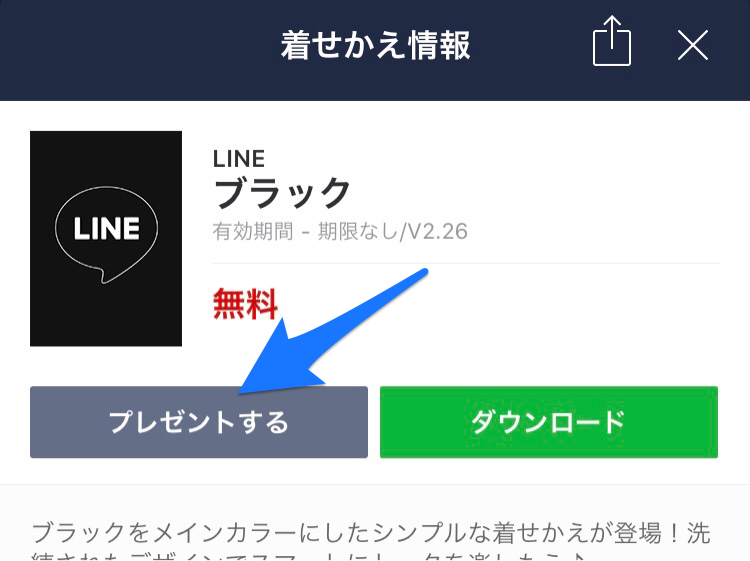
画面のものは、期限なしで提供されているデザインとなります。
次に、送りたい相手にチェックを入れます。
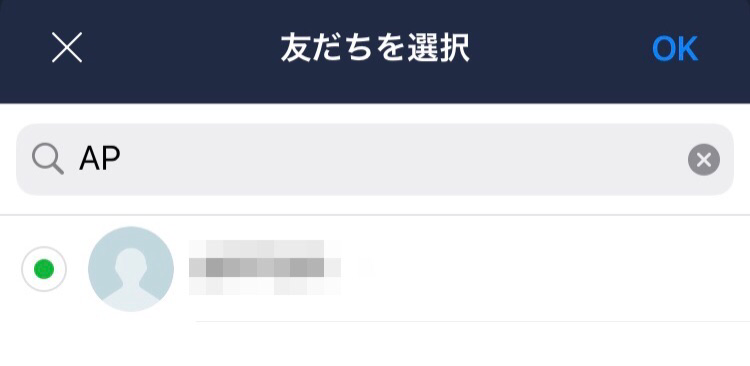
最後に、テンプレートにチェックを入れます。
送付相手のトーク画面で、着せかえと一緒に、スタンプのような形で送られるものです。
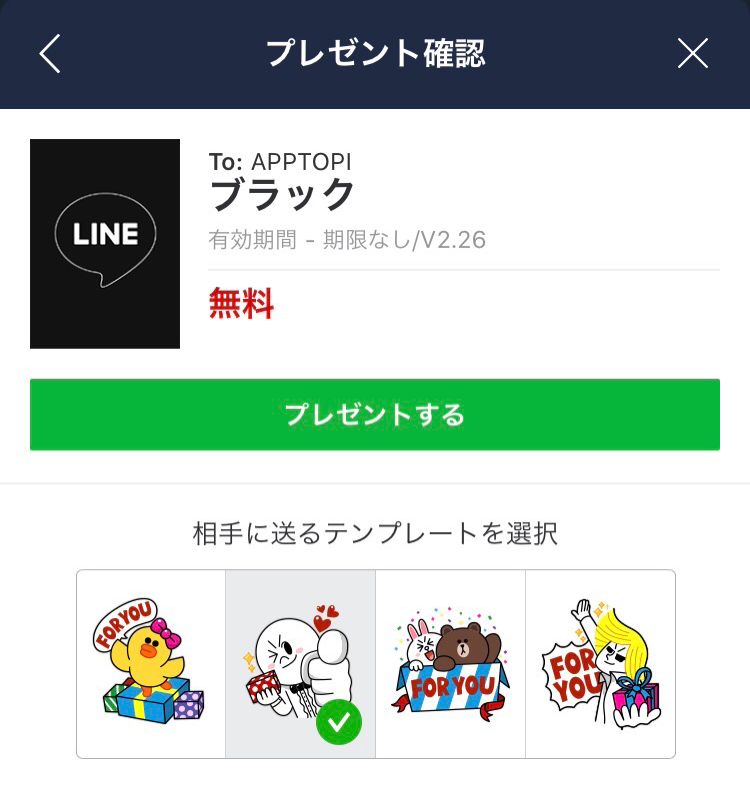
送信の確認が出てくるので、そちらにOKしたら終了です。